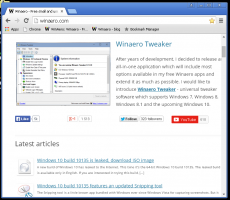Cómo deshabilitar la cinta en el Explorador de Windows 10
En Windows 8, Microsoft introdujo la cinta en el Explorador de Windows para que los numerosos comandos del Explorador se puedan mostrar de forma más destacada cuando los necesite. Windows 10 heredó la función de cinta del Explorador de archivos. Hay muchos usuarios a los que no les gusta la cinta y prefieren usar la barra de herramientas clásica del Explorador de Windows 7. Si bien es posible recuperar la barra de comandos y la barra de menú en Windows 10 utilizando métodos no oficiales, no hay una opción compatible para eso en la configuración del Explorador de archivos. En este artículo, veremos cómo deshabilitar la cinta de opciones en Windows 10 y recuperar la barra de menú anterior.
Actualización: utilice siempre la última versión de la aplicación. Desde la versión 3.0 la aplicación le advertirá si ha actualizado desde una versión anterior de Windows. En esta lata, no debería utilizar la función "Restaurar cinta". En su lugar, debe desactivar la cinta de nuevo. Se le pedirá que lo haga.
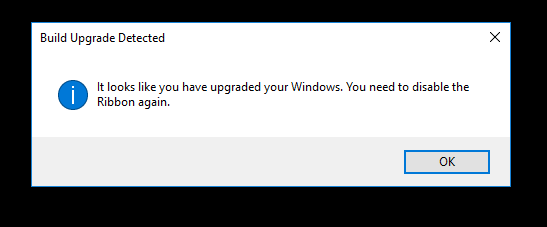
Mi programa gratuito, Ribbon Disabler, le permite habilitar y deshabilitar la interfaz de usuario de Ribbon en el Explorador de archivos con solo un clic. Esta es la mejor manera de deshacerse de la cinta en Windows 10. Aquí tienes:
- Descargar Deshabilitador de cinta: Haga click aquí para descargar.
- Extrae el archivo ZIP. Allí encontrará dos versiones de la aplicación. Si está ejecutando Windows 10 de 64 bits, utilice la aplicación de la carpeta x64; de lo contrario, utilice la aplicación de la carpeta x86. Si no sabe qué edición de Windows está utilizando (x86 o x64), haga clic con el botón derecho en "Esta PC" y haga clic en Propiedades para que le muestre si su Windows es de 32 o 64 bits.
- Ejecute "Ribbon Disabler2.exe" y haga clic en el botón "Desactivar Ribbon Explorer". Confirme el mensaje de UAC.
Cuando le pida que cierre la sesión, haga clic en "sí". - Vuelva a iniciar sesión en Windows y listo, la cinta desaparecerá:
Estás listo. Para restaurar la cinta de nuevo, ejecute Ribbon Disabler una vez más y haga clic en Activar Ribbon Explorer.
Cierre la sesión cuando se le solicite y vuelva a iniciarla. La cinta se habilitará.